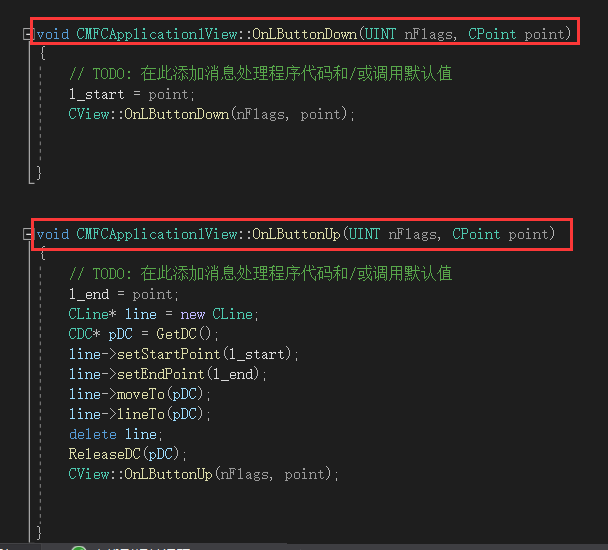(一)安装VS2019
详情参见大佬的博客,如下:
https://blog.csdn.net/Mrweng1996/article/details/103202297
但注意,我们创建项目时稍有改动
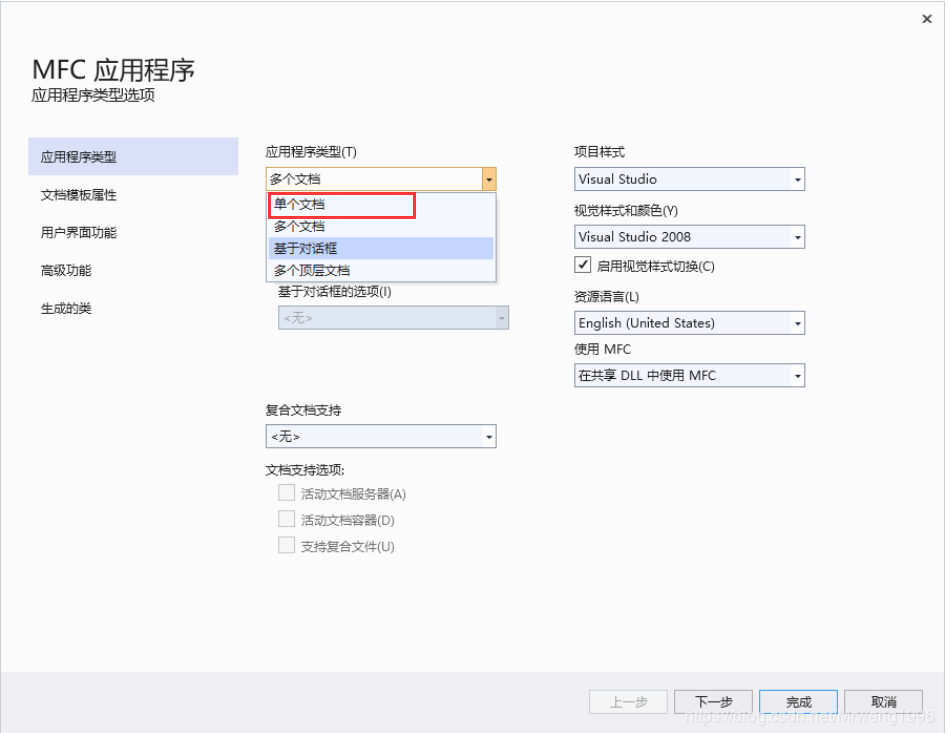
然后 crtl + F5,安装及创建项目无误的弹窗如下:
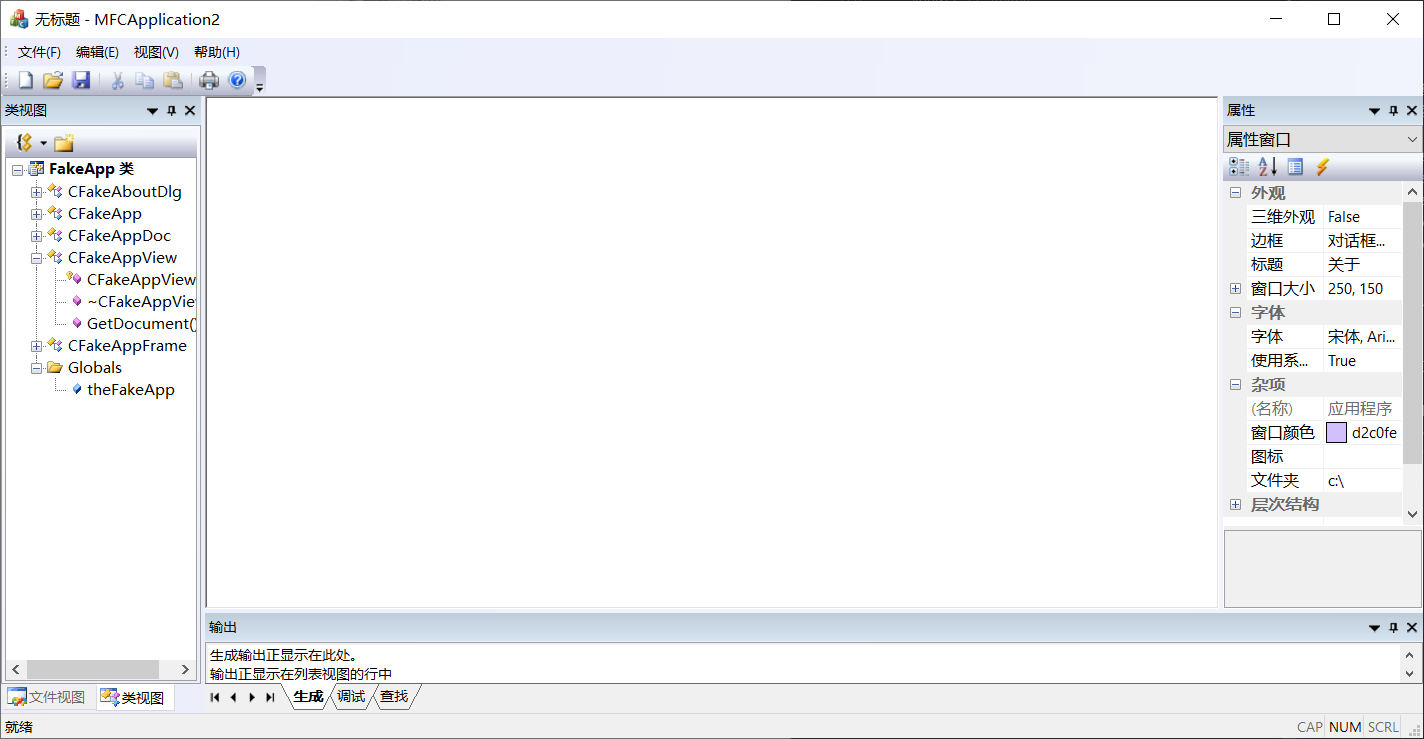
(二)代码示范
因为这篇博客着重讲的是怎么用VS创建并运行一个MFC程序,所以我用了另一位大佬的代码来作示范,原博客链接如下:
https://blog.csdn.net/weixin_30544657/article/details/99492489
1、在创建好的项目中添加CLine类
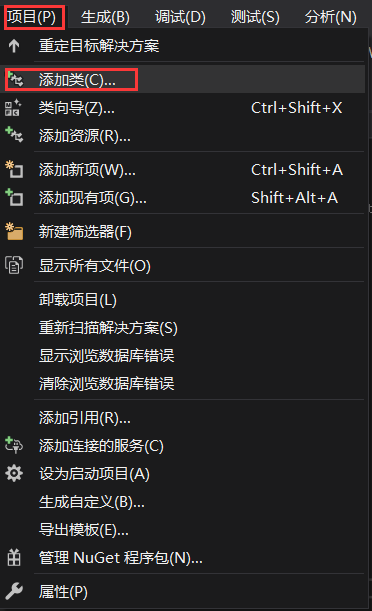

2、复制代码进 CLine.h文件 和 CLine.cpp文件,很多博客好像到这一步就结束了,但是你运行项目会发现,根本没有办法得到你想要的东西,程序缺少输入,类没有调用
我们一般的C++程序类的调用都是在main.cpp文件里,但是MFC文件里看似是没有main.cpp文件的,作为一个小白的我,也不是很懂,直接大佬的博客奉上:https://blog.csdn.net/weiwenhp/article/details/8455471
3、类的调用
(1)首先在视图中找到类试图,点它
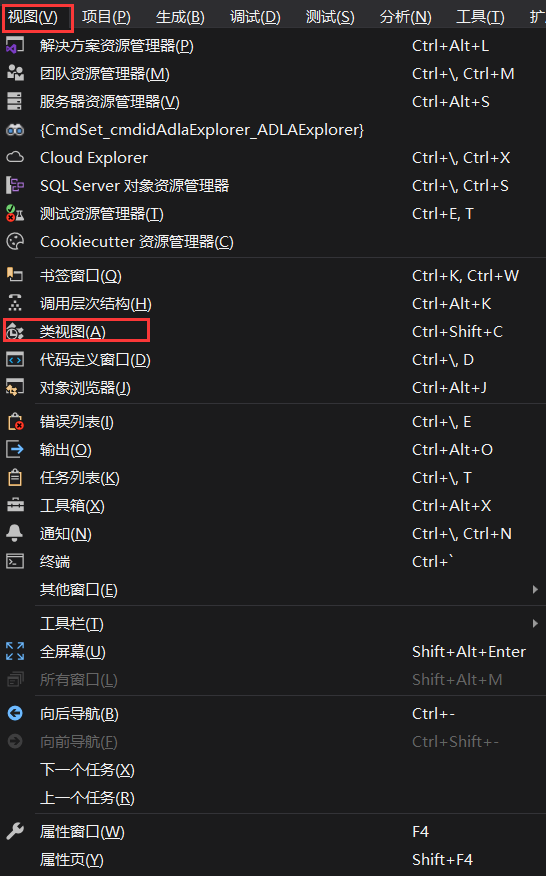
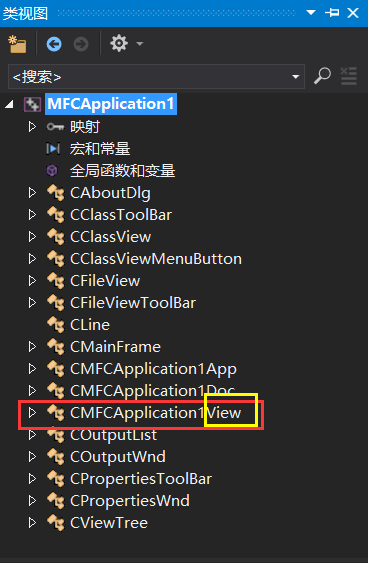
在类视图中找到红框框起来的类,不管你起的什么名字的项目,后缀是View的那个类
(2)然后右键,找到属性,在属性里面找到 MM_LBUTTONDOWN 和 MM_BUTTONUP 这两个东西,把他们ADD进去,一定要有黄框里面的东西才算好

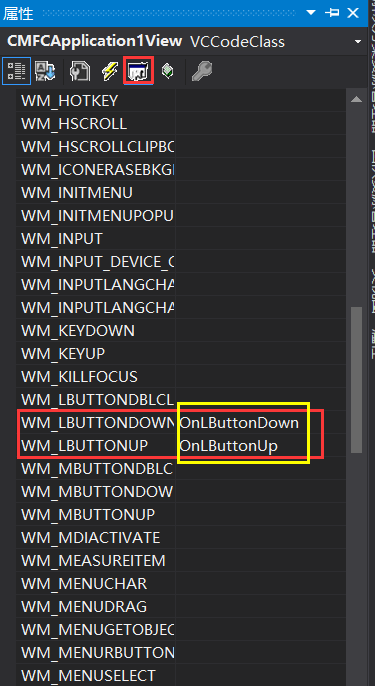
如果你点开属性,弹出的是这个东西,那么亲爱的你是在 “解决方案资源管理器” 里面打开的属性,一定要在类视图里面打开属性才是上面那样的
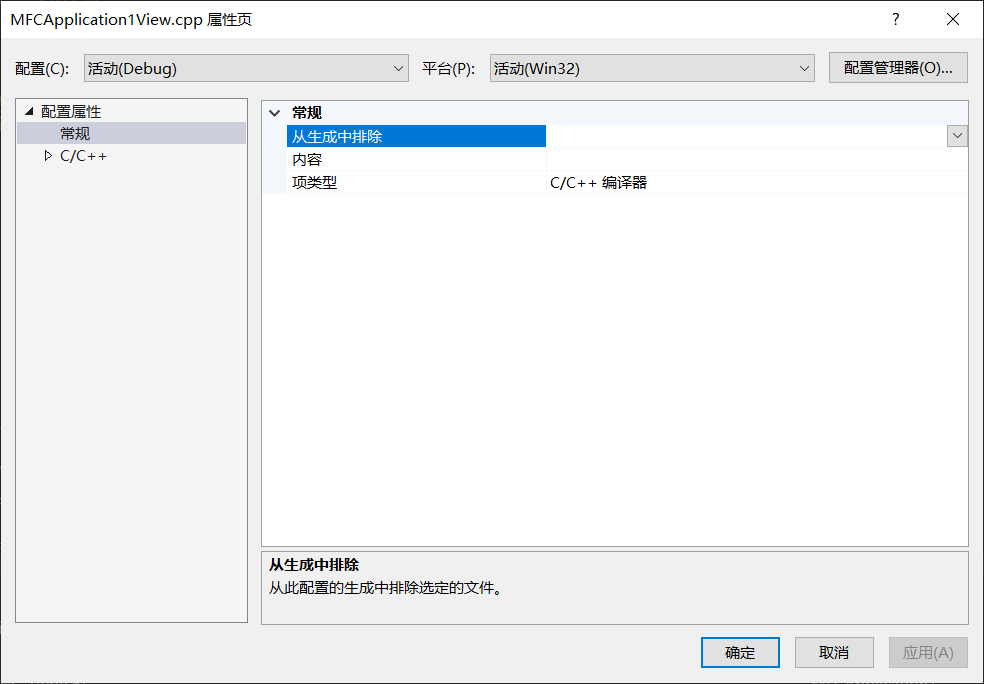
(3)当你在属性里面做好了之后,打开CMFCApplication1View.h文件,你会有下面的黄框里面的内容,然后我们还要增加两个点来接收线段的起始点和终点
如果你在这里没有 #include"CLine.h",那么在CMFCApplication1View.cpp文件里一定要加
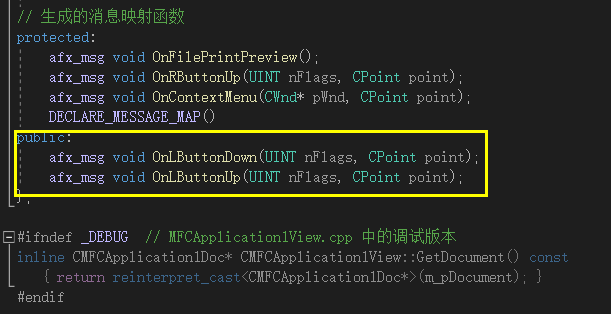
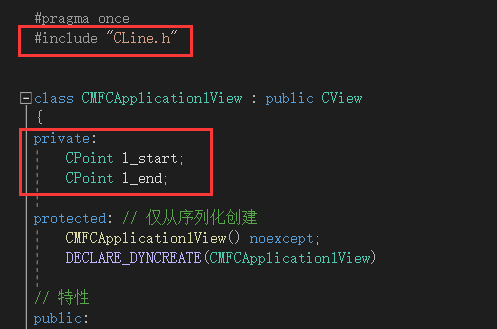
然后我们打开CMFCApplication1View.cpp文件,找到下面这两个函数,添加以下代码,Ctrl + F5,在弹出的框里面按住鼠标左键画出一条直线后松开,屏幕上会对应显示直线。